Cách khắc phục Samsung Galaxy S9 không nhận dấu vân tay hiệu quả
Xem nhanh
Cùng tham khảo cách khắc phục Samsung Galaxy S9 không nhận dấu vân tay. Đây là chiếc smartphone xuất sắc về thông số kỹ thuật và những trải nghiệm giá trị mà người dùng mong muốn. Tính năng cảm biến vân tay giúp bảo mật thông tin dữ liệu cũng như cá nhân của người dùng. Nhưng lỗi không nhận dấu vân tay khiến người dùng gặp phải phiền toái. Và làm cách nào để khắc phục?

Điểm mạnh của cảm biến vân tay của Samsung Galaxy S9
Điện thoại Samsung Galaxy S9 được xem là dòng sản phẩm thể hiện được tâm sự của người dùng Samsung. Samsung Galaxy S8 trước đó đã nhận được nhiều phản ánh không tốt từ giới công nghệ cũng như người dùng, về vị trí cảm biến vân tay quá cao khiến các thao tác mở khóa trở nên bất tiện.
Hiểu rõ được điều này, ở Galaxy S9 đã có sự khác biệt. Từ vị trí hàng ngang camera, cảm biến đã được chuyển xuống đặt ngay dưới cụm camera. Đặc biệt, Samsung S9 sở hữu cho mình màn hình có kích thước lớn 6.2 inch và camera kép. Với vị trí đặt mới cùng nhiều thay đổi về thiết kế và tính năng, khiến người dùng có vẻ thích hơn nhiều với chiếc smartphone này.
Cách khắc phục Samsung Galaxy S9 không nhận dấu vân tay hiệu quả nhất
1. Vệ sinh nút Home
Trong quá trình sử dụng, sẽ không tránh khỏi tình trạng bụi bẩn bám vào smartphone. Hoặc mồ hôi trên ngón tay toát ra, những vật thể li ti và bụi bẩn trên ngón tay người dùng. Khi sử dụng mở khóa vân tay, bụi bẩn sẽ lan sang bề mặt của nút Home khiến tính năng của cảm biến bị ảnh hưởng, không hoạt động tốt như ban đầu.
Ngoài việc dễ bị bám bụi thì những tác động mạnh cũng làm cảm biến trên nút Home dễ hỏng. Để khắc phục, bạn phải thường xuyên vệ sinh nút Home bằng cách sử dụng vải mềm và sạch. Sau đó, lau sạch ở vị trí có cảm biến dấu vân tay một cách nhẹ nhàng nhất.

Lưu ý nhỏ: Nên dùng nước lọc sạch để vệ sinh, không sử dụng các loại nước có hóa chất.
2. Kích hoạt lại khi Samsung Galaxy S9 không nhận dấu vân tay
Nguyên nhân khác làm lỗi bộ phận cảm ứng của Samsung Galaxy S9. Do hệ thống của tính năng cảm biến bị rối loạn. Smartphone sử dụng mở khóa nhiều lần chắc chắn sẽ làm cho tính năng cảm biến giảm sút hiệu quả hoạt động. Nghiêm trọng nhất là xuất hiện hiện tượng đơ và thao tác thực hiện xác nhận dấu vân tay của người dùng không phản hồi. Để khôi phục tình trạng, tốt nhất bạn nên khởi động lại tính năng nhận diện dấu vân tay. Mục đích để giải phóng các xung đột đang tồn tại trọng bộ nhớ RAM.
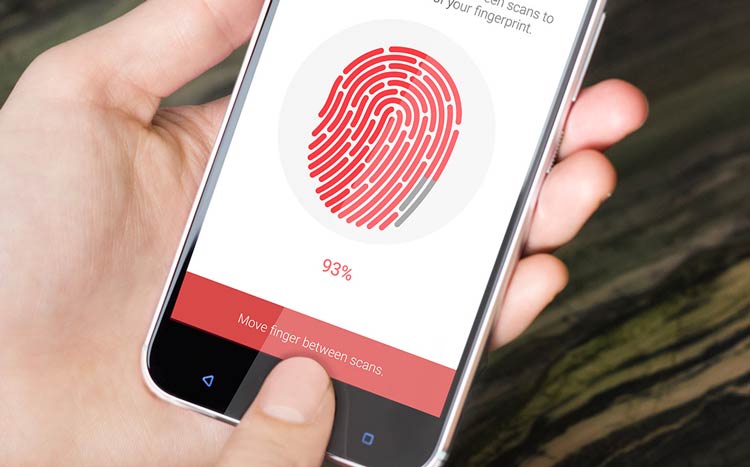
3. Cập nhật lại tính năng cảm biến dấu vân tay
Vùng da trên đầu các ngón tay luôn có sự thay đổi. Có thể do làm việc mà các ngón tay sẽ xuất hiện những vết rạn nứt, trầy xước và để lạisẹo hoặc da tay bị khô,... làm cho dấu vân tay của người dùng thay đổi. Chính vì vậy, bạn nên cập nhật lại hệ thống cảm biến dấu vân tay trên Samsung Galaxy S9. Xóa đi dấu vân tay cũ và cập nhật lại mới sẽ giúp hệ thống dễ dàng nhận dạng và làm việc chính xác hơn.
4. Cập nhật hệ điều hành mới khi Samsung Galaxy S9 không nhận dấu vân tay
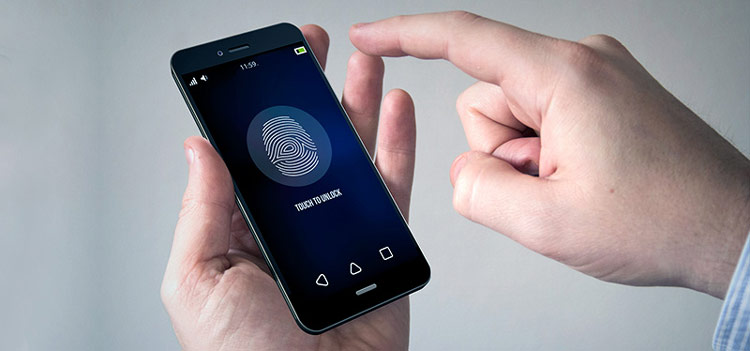
Bạn có thể Restore lại thiết bị hoặc cập nhật hệ điều hành mới cho thiết bị di động. Đây là một cách khắc phục hiệu quả nhất khi nguyên nhân lỗi cảm ứng vấn đề ở phần mềm. Khi cập nhật lại phiên bản mới sẽ khôi phục được nhược điểm mà đã tồn đọng ở hệ điều hành phiên bản cũ. Đồng thời, thao tác khôi phục lại cài đặt gốc cùng sẽ giúp Samsung Galaxy S9 tăng hiệu năng làm việc, các chức năng hoạt động một cách chuẩn xác nhất.
Tuy nhiên, khi bạn đã thử tất cả 4 cách khắc phục mà chúng tôi đưa ra, nhưng vẫn không có gì thay đổi. Ngay lúc này bạn cần phải có biện pháp cải thiện mạnh hơn. Đến ngay BỆNH VIỆN ĐIỆN THOẠI 24H để được hỗ trợ và sửa lỗi Samsung Galaxy S9 không nhận dấu vân tay. Hy vọng bài viết này sẽ giúp bạn ích cho bạn, giúp khắc phục trạng thái lỗi của thiết bị.
Bài liên quan
Thursday, 02/05/2024
Bạn có thể tham khảo qua bài viết sau đây để chuyển tài khoản Zalo sang điện thoại khác mà không lo bị mất tin nhắn
Thursday, 02/05/2024
Bài viết dưới đây hsẽ ướng dẫn bạn từng bước cài đặt bàn phím tiếng Trung trên iPhone của mình, để bạn có thể dễ dàng...
Thursday, 02/05/2024
Mã hóa đầu cuối Messenger là một tính năng bảo mật quan trọng giúp bảo vệ sự riêng tư tin nhắn người dùng. Tuy nhiên,...
Thursday, 02/05/2024
Lỗi iPhone mất sóng gây khó khăn cho bạn trong việc gọi điện, nhắn tin. Cùng tham khảo bài viết sau để khắc phục tình...















Hỗ trợ hỏi đáp 24/7 ( 0 bình luận )
Xem thêm
Thu gọn